Większość ludzi często używa formuły SUMA i JEŻELI do sumowania liczb, jeśli spełniają dany warunek. Jednak wielu nie wie, że istnieje o wiele prostszy sposób na zrobienie tego. Wystarczy użyć formuły SUMA.JEŻELI.
Czytaj dalej, aby dowiedzieć się, czym jest formuła SUMA.JEŻELI, jej składni i jak można jej używać w Arkuszach Google.
Jaki jest cel funkcji SUMIF?
SUMIF zasadniczo łączy dwie z prostszych funkcji w Arkuszach Google. Funkcja SUMA i JEŻELI. Działa podobnie do Funkcja SUMA.JEŻELI w programie Excel.
Jak sugerują nazwy dwóch funkcji, ta funkcja przeszukuje określony zakres komórek i znajduje te, które pasują do warunku określonego przez użytkownika. Jeśli ten warunek jest spełniony, wartości w tych komórkach są wyodrębniane i dodawane.
Przed kontynuowaniem zalecamy zapoznanie się z funkcjami SUM i zapoznanie się z JEŚLI funkcja. Zrozumienie ich pomoże Ci skuteczniej opanować funkcję SUMA.JEŻELI.
Zaletą funkcji SUMA.JEŻELI jest to, że nie trzeba ręcznie pisać dwóch formuł, ponieważ można uzyskać te same dane wyjściowe za pomocą tylko jednej formuły, oszczędzając czas, kłopoty i potencjalne błędy. Jeśli chcesz dowiedzieć się więcej o
sumowanie w Arkuszach Google, sprawdź link, aby uzyskać pełny przewodnik.Różnica między SUMIFS a SUMIF
Teraz, gdy wiemy już, do czego służy funkcja SUMA.JEŻELI, ważne jest, aby zrozumieć różnice między formułą SUMA.JEŻELI a formułą SUMA.JEŻELI.
- SUMA.JEŻELI: Formuła ta jest stosowana, gdy istnieje tylko jeden warunek do zsumowania wartości w zdefiniowanym zakresie.
- SUMATY: Ta formuła jest używana, jeśli do wykonania formuły musi być spełniony więcej niż jeden warunek.
Składnia funkcji SUMIF w Arkuszach Google.
Istnieją trzy argumenty używane w SUMIF dla Arkuszy Google:
=SUMA.JEŻELI(zakres; warunek; suma_zakres)
Oto, co oznacza każdy argument w tej formule:
- zasięg: Jest to komórka lub zakres komórek do przetestowania, aby sprawdzić, czy spełniają określony warunek.
- stan: jest to kryterium, które musi spełnić komórka w pierwszym argumencie, aby kwalifikować się jako dopasowanie.
- sum_zakres: Jest to opcjonalny argument używany do definiowania zakresu komórek zawierającego wartości, które arkusze muszą dodać, jeśli zdefiniowany warunek jest spełniony. Pierwszy parametr jest używany tutaj, jeśli ten zakres nie jest zdefiniowany.
Aby właściwie używać SUMA.JEŻELI, może być konieczne nauczenie się operatorów, które należy umieścić w polu warunku. Ale nie martw się, możesz po prostu podążać za tym Ściągawka do Arkuszy Google. Zasadniczo istnieją dwa sposoby wykorzystania tej formuły w arkuszu kalkulacyjnym. Pierwsza polega na użyciu argumentu sum-range, podczas gdy druga metoda nie ma zdefiniowanego sum-range.
Jeśli zdefiniowana jest suma_zakres, formuła SUMA.JEŻELI pobiera wartości z zakresu sum_zakres i dodaje je do końcowej sumy, jeśli warunek jest spełniony. Jeśli zostaną podane dwa pierwsze argumenty, funkcja SUMA.JEŻELI przejdzie przez każdą komórkę w zakresie i doda tylko te komórki, które spełniają warunek.
SUMA.JEŻELI Przykłady
Chociaż przyjrzenie się składni formuły daje nam dobre wyobrażenie o tym, jak używać formuły, spojrzenie na formułę w działaniu może pomóc w lepszym zrozumieniu. Przyjrzyjmy się kilku przykładom formuły SUMA.JEŻELI w Arkuszach Google.
Przykład 1: Warunek numeryczny
W tym przykładzie mamy przykładowy zakres zawierający liczby ujemne i dodatnie. Tutaj chcemy użyć funkcji SUMA.JEŻELI, aby wybrać tylko liczby dodatnie i dodać je. Oto kroki, które należy wykonać, aby wprowadzić formułę w tej sytuacji:
- Kliknij komórkę, w której chcesz wprowadzić formułę, C2 w przykładzie.
- Wprowadź początkową część formuły, którą jest =SUMA.JEŻELI(
- Wpisz pierwszy argument, czyli zakres. W tym przypadku jest to A2:A13.
- Teraz wprowadź drugi argument, czyli warunek. W tym przypadku jest to ">=0."
- Dodaj nawias zamykający.
- Naciskać Wchodzić wykonać formułę.
W tym wzorze definiujemy drugi argument, aby sprawdzić, czy wartość w komórce jest większa lub równa zero za pomocą >= operator. Zakres komórek jest zdefiniowany w pierwszym argumencie. Trzeci argument pozostawiamy pusty, ponieważ nie jest on w tym przypadku wymagany.
Jeśli zamiast tego chcesz zsumować wszystkie liczby ujemne w zbiorze danych, użyj “<=0” jako drugi argument.
Przykład 2: Warunek tekstowy
W poprzednim przykładzie sprawdziliśmy, czy w zakresie danych istnieje predefiniowana liczba. Teraz poszukamy konkretnego tekstu w zbiorze danych. Oto kroki, które należy wykonać, aby zbudować formułę w tej sytuacji:
- Kliknij komórkę, w której chcesz wprowadzić formułę, D2 w powyższym przykładzie.
- Wprowadź początkową część formuły, którą jest =SUMA.JEŻELI(
- Wprowadź pierwszy zakres komórek do sprawdzenia. W tym przypadku zapisujemy zakres komórek A2:A8.
- Teraz dodaj przecinek i wpisz warunek, który ma zostać spełniony. W tym przypadku chcemy wyszukać "Herbata." Upewnij się, że piszesz to w cudzysłowie.
- W tym przykładzie będziemy musieli użyć sum_zakres więc napiszemy zakres komórek B2:B8.
- Dodaj nawias zamykający.
- Naciskać Wchodzić wykonać.
W tym przykładzie:
- Sprawdził pierwszy argument i zapisał zakres tekstu.
- Użył drugiego argumentu do określenia, że musimy szukać herbaty.
- Użył trzeciego argumentu do wskazania zakresu, z którego arkusze będą pobierać wartości. Dzieje się tak, ponieważ dane, których potrzebujemy, znajdują się w innym zakresie komórek niż ten, którego szukamy w argumencie drugim.
Przykład 3: Użycie operatora nie równego
To jest podobne do ostatniego przykładu. Tutaj będziemy szukać wartości, które nie są równe określonej wartości. Tutaj użyjemy operatora nierównego do <> i ciąg tekstowy.
Oto, co musisz zrobić, aby zbudować formułę w tej sytuacji:
- Kliknij pustą komórkę, do której chcesz dodać formułę, D2 w przykładzie.
- W pierwszym argumencie zapisujemy zakres komórek A2:A9.
- Po przecinku napisz drugi argument. W tym przypadku zapisujemy drugi argument jako „<>Jan. (nie równa się Johnowi)
- Zdefiniuj trzeci argument jako zakres komórek zawierający dane sprzedażowe, B2:B9.
Zawijanie funkcji SUMIF
SUMIF to niezwykle przydatna funkcja, która łączy w sobie dwie najczęściej używane w Arkuszach Google. Jest to bardzo wszechstronna funkcja o wielu zastosowaniach przy tworzeniu bardziej złożonych formuł. Chociaż na początku może to być onieśmielające, nie zajmie Ci to dużo czasu. Gdy to zrobisz, będziesz gotowy do radzenia sobie z bardziej wymagającymi funkcjami.
6 szalonych formuł arkuszy Google, które są niezwykle przydatne
Czytaj dalej
Powiązane tematy
- Wydajność
- Arkusze Google
O autorze
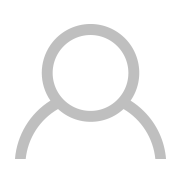
Zapisz się do naszego newslettera
Dołącz do naszego newslettera, aby otrzymywać porady techniczne, recenzje, bezpłatne e-booki i ekskluzywne oferty!
Kliknij tutaj, aby zasubskrybować